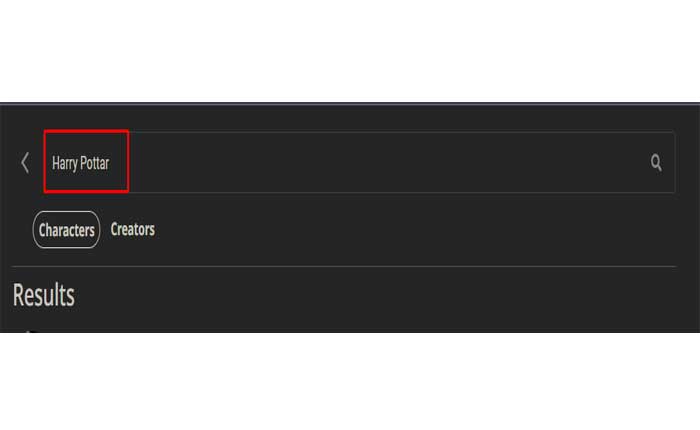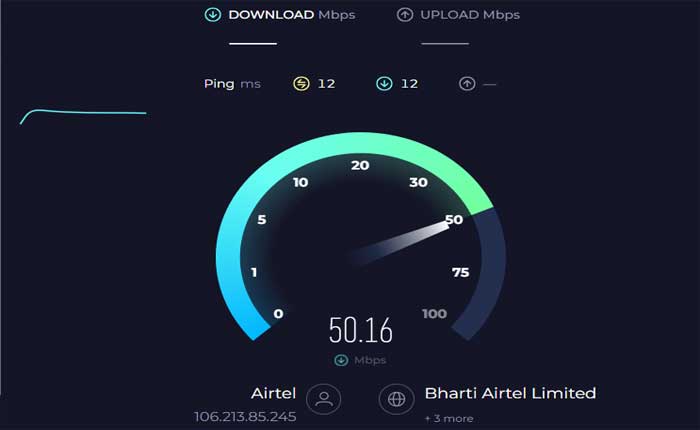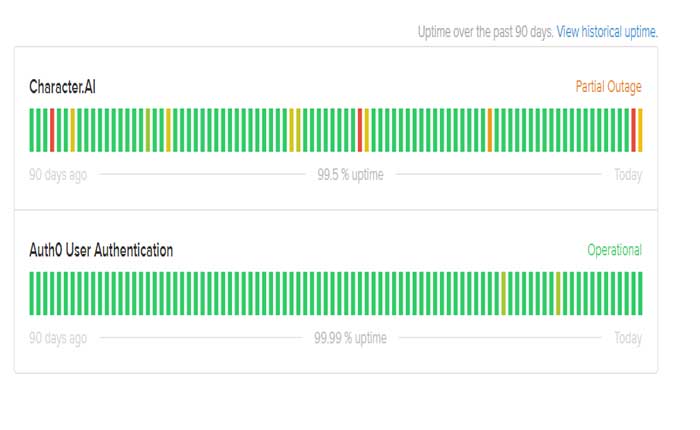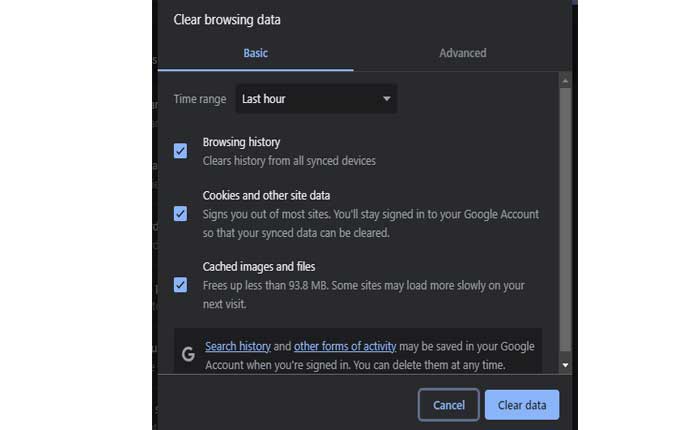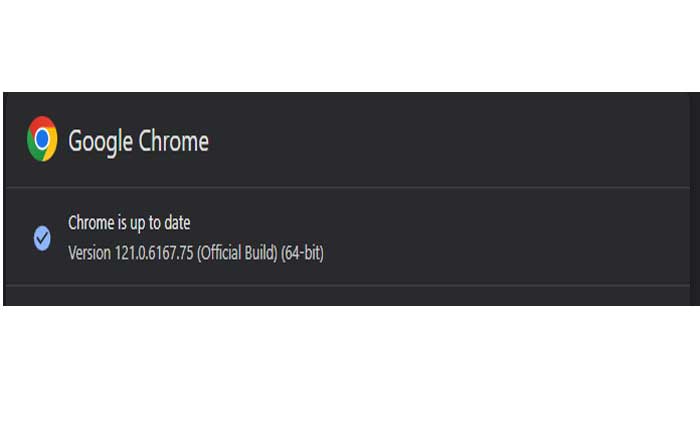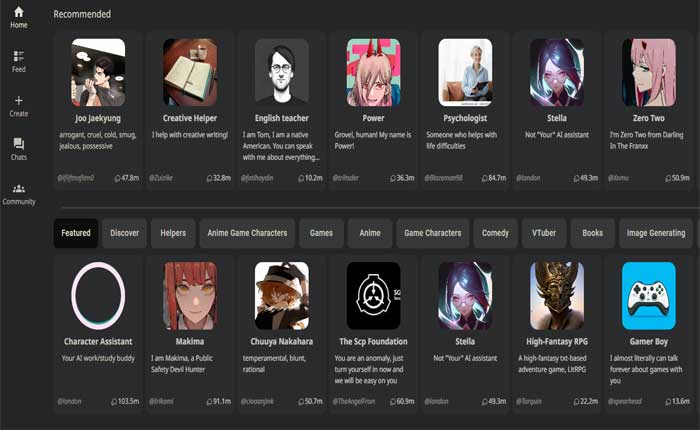
Stai affrontando il problema della ricerca dell’intelligenza artificiale dei personaggi che non funziona? se sì, non preoccuparti, sei nel posto giusto.
Character.AI è un servizio chatbot con modello di linguaggio neurale in grado di generare risposte testuali simili a quelle umane e partecipare a conversazioni contestuali.
Il servizio è progettato per consentire agli utenti di collaborare con un computer per scrivere dialoghi con l’illusione di parlare con un altro personaggio.
Può essere utilizzato per l’immaginazione, il brainstorming e l’apprendimento delle lingue.
Tuttavia, molti utenti si trovano ad affrontare il problema della ricerca dell’intelligenza artificiale dei personaggi che non funziona.
Sei qui per lo stesso motivo? se sì, non preoccuparti, ti abbiamo coperto, in questa guida ti forniremo alcune soluzioni efficaci per risolvere il problema di ricerca non funzionante in Character.Ai
Perché la ricerca di Character.AI non funziona?
Ecco alcuni possibili motivi per cui la funzione di ricerca potrebbe non funzionare nel tuo caso:
- Il personaggio che stai cercando non esiste o ha un nome diverso.
- La tua connessione Internet è lenta o instabile.
- Il server Character.AI è inattivo o presenta problemi.
- Il tuo browser è obsoleto o incompatibile con Character.AI.
- Il tuo browser ha dati memorizzati nella cache o danneggiati che interferiscono con Character.AI.
Come risolvere il problema con la ricerca AI dei personaggi che non funziona (2024)
Ecco alcuni passaggi che puoi provare a risolvere il problema:
Cerca personaggi alternativi:
Cerca caratteri alternativi o controlla l’ortografia del nome del personaggio.
Ciò può accadere perché il personaggio che stai cercando potrebbe non esistere su Character.AI o potrebbe avere un nome diverso da quello che hai digitato.
Ad esempio, se stai cercando un personaggio basato su Harry Potter, potresti non trovarlo digitandolo “Harry Potter”.
Assicurati di aver digitato l’ortografia corretta nella ricerca.
Controlla la tua connessione Internet:
Assicurati che il tuo dispositivo abbia una connessione Internet stabile e attiva.
Le funzionalità di ricerca di Character.AI richiedono una connessione Internet per funzionare correttamente.
Se riscontri problemi con Internet, prova a reimpostare la connessione Internet.
Puoi farlo riavviando il router o il modem.
Spegnili, attendi qualche secondo, quindi riaccendili.
Se utilizzi il Wi-Fi, controlla la potenza del segnale. Una potenza del segnale bassa può comportare una connessione Internet lenta o instabile.
Considera l’idea di avvicinarti al router Wi-Fi o di utilizzare una connessione cablata, se possibile.
Inoltre, se utilizzi una rete privata virtuale (VPN), prova a disconnetterti temporaneamente dalla VPN. Le VPN a volte possono influenzare il funzionamento di alcuni servizi online.
Controlla lo stato del server:
Controlla lo stato del server Character.AI sul loro sito Web ufficiale o sui social media come Twitter o la pagina Discord.
Questo perché il server Character.AI potrebbe essere inattivo o riscontrare problemi che influiscono sulla funzionalità del sito Web e dell’app.
Ad esempio, potresti riscontrare errori, caricamento lento o messaggi di manutenzione durante la ricerca o la chat con i personaggi.
In questi casi, puoi attendere che i funzionari risolvano il problema e riprovare dopo un po’ di tempo.
Cancella cache e cookie del browser:
Svuota la cache e i cookie del browser.
I browser memorizzano copie dei dati del sito Web, incluse immagini e script, in una cache.
Questo viene fatto per accelerare il caricamento dei siti Web nelle visite successive.
Nel corso del tempo, i dati memorizzati nella cache possono diventare obsoleti o danneggiati.
Svuotare la cache del browser obbliga il browser a recuperare le versioni più recenti dei file dal server, iniziando da zero e può aiutare a risolvere problemi relativi a dati memorizzati nella cache obsoleti o problematici.
Ecco come farlo:
Google Chrome:
- Apri Google Chrome.
- Fare clic sui tre punti nell’angolo in alto a destra per aprire il menu.
- Selezionare “Cancella dati di navigazione.”
- Nella finestra pop-up, scegli “Cookie e altri dati dei siti” e “Immagini e file memorizzati nella cache”.
- Clicca su “Cancella i dati.”
Mozilla Firefox:
- Apri MozillaFirefox.
- Fare clic sulle tre linee orizzontali nell’angolo in alto a destra per aprire il menu.
- Selezionare “Opzioni.”
- Nella barra laterale di sinistra, scegli “Privacy e sicurezza.”
- Scorri verso il basso fino a “Cookie e dati dei siti” sezione.
- Clicca su “Cancella i dati.”
- Controlla entrambi “Cookie e dati dei siti” E “Contenuti Web memorizzati nella cache”.
- Clicca su “Chiaro.”
Microsoft Bordo:
- Apri Microsoft Edge.
- Fare clic sui tre punti nell’angolo in alto a destra per aprire il menu.
- Seleziona “Impostazioni”.
- Vai a “Ricerca e servizi sulla privacy”.
- Nella sezione “Privacy e servizi”, fare clic su “Cancella dati di navigazione.”
- Scegliere “Cookie e altri dati dei siti” E “Immagini e file memorizzati nella cache.”
- Clicca su “Chiaro.”
Dopo aver svuotato la cache, prova ad accedere nuovamente alla ricerca dell’IA del personaggio.
Compatibilità del browser:
Assicurati di utilizzare un browser compatibile con Character.AI.
Prova a utilizzare un browser diverso per vedere se il problema persiste.
Se attualmente utilizzi Google Chrome, prova ad accedere a Character.AI utilizzando Mozilla Firefox, Microsoft Edge, Opera o un altro browser di tua scelta.
Aggiorna il tuo browser:
Assicurati che il tuo browser web sia aggiornato.
I browser obsoleti potrebbero non supportare le tecnologie web più recenti o potrebbero contenere bug che sono stati risolti nelle versioni più recenti.
Ecco come aggiornare il browser:
Google Chrome:
- Fai clic sui tre punti verticali nell’angolo in alto a destra.
- Passa il mouse sopra “Aiuto” nel menu a discesa.
- Clicca su “Informazioni su Google Chrome.”
- Chrome controllerà automaticamente la presenza di aggiornamenti e li installerà se disponibili.
Mozilla Firefox:
- Fare clic sulle tre linee orizzontali nell’angolo in alto a destra.
- Selezionare “Aiuto” dal menu a discesa.
- Clicca su “Informazioni su Firefox.”
- Firefox controllerà la presenza di aggiornamenti e li installerà se è disponibile una nuova versione.
Microsoft Bordo:
- Fare clic sui tre punti orizzontali nell’angolo in alto a destra.
- Vai a “Aiuto e feedback” e seleziona “Informazioni su Microsoft Edge.”
- Edge controllerà la presenza di aggiornamenti e li installerà se è disponibile una versione più recente.
Dopo aver aggiornato il browser, riavvia il browser e prova ad accedere nuovamente alla funzione di ricerca di Character.AI.
Contatta il team di supporto:
Se nessuno dei passaggi precedenti funziona, prova a contattare l’assistenza clienti di Character.AI per assistenza.
Possono fornire indicazioni specifiche o aggiornamenti relativi alla funzionalità di ricerca.